Illustrator打造儿童节主题海报
摘要:下面这个儿童节主题海报主要应用了的IllustratorCS2的文字工具、渐变、钢笔等工具来完成,希望大家喜欢,同时也祝天下小朋友们节日快乐...
下面这个儿童节主题海报主要应用了的IllustratorCS2的文字工具、渐变、钢笔等工具来完成,希望大家喜欢,同时也祝天下小朋友们节日快乐!
先看效果图:

效果图
下面是制作要用到的素材:

素材
下面开始制作:
1、选择“文件/新建”菜单,打开”新建”或者Ctrl+N对话框,名称为:儿童节,宽度:为210mm, 高度:为297mm, “模式”为CMYK颜色的文档,单击确定按钮,如图1所示。
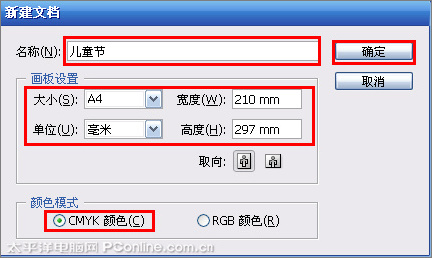
图1
2、选择工具箱中的矩形工具,在工作区中拖出一个矩形形状,如图2所示。
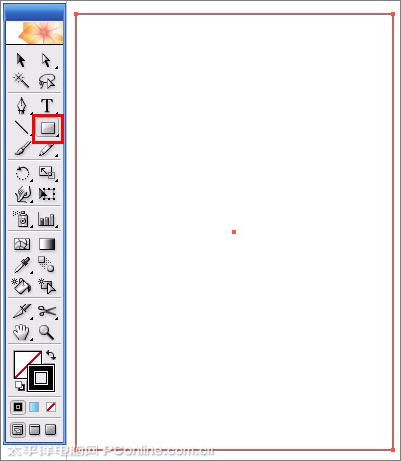
图2
3、在工具箱中选择设置填充工具,弹出填充编辑器,类型选择渐变,在填充编辑器设置CMYK值:在A处设置CMYK值分别为40%、0%、 14.12%、0,在B处设置CMYK值分别为47.84%、0%、1.18%、0,在c处设置CMYK值分别为62.35%、27.84%、0%、0,如图3、图4、图5以及图6效果所示。

图3
【Illustrator打造儿童节主题海报】相关文章:
上一篇:
Illustrator打造端午节粽子海报
下一篇:
实例讲解AI路径查找器
